小米手机闪退怎么办
手机作为广受欢迎的智能手机品牌,其用户群体庞大,在使用过程中,不少用户可能会遇到应用闪退的问题,这不仅影响使用体验,还可能带来数据丢失的风险,本文将深入探讨小米手机闪退的原因,并提供一系列详尽的解决方案,帮助用户快速定位并解决问题。

小米手机闪退原因及解决方法
| 序号 | 可能原因 | 解决方法 |
|---|---|---|
| 1 | 系统问题 | 检查系统更新,及时安装最新版本以修复已知漏洞和错误。 进入Recovery模式,选择“清除缓存”来清理系统缓存。 |
| 2 | 应用程序冲突 | 卸载最近安装的可能引起冲突的应用。 检查并更新所有应用至最新版本。 |
| 3 | 内存不足 | 关闭后台运行的不必要的应用以释放内存。 定期使用手机自带的安全中心或第三方清理工具来清理缓存和垃圾文件。 |
| 4 | 软件自身问题 | 如果是特定应用闪退,尝试卸载后重新安装该应用。 联系应用开发者反馈问题,等待修复更新。 |
| 5 | 授权问题 | 检查并调整应用权限设置,确保应用拥有必要的权限。 避免安装来自非官方渠道的应用,减少安全风险。 |
详细解决方案
-
系统问题解决
- 检查系统更新:打开【设置】-【我的设备】-【系统更新】,查看是否有新的系统版本可更新,如果有,及时更新到最新版本,以确保系统的稳定性和兼容性。
- 清理系统缓存:在关机状态下,按住音量增加键和电源键,进入Recovery模式,选择简体中文-清除数据-清除缓存,然后重启手机。
-
应用程序冲突处理
- 卸载冲突应用:如果怀疑某个应用与系统不兼容,可以尝试卸载该应用,然后再重新安装官方版本。
- 更新应用:确保手机上的所有应用都是最新版本,可以通过应用商店检查更新。
-
内存管理优化
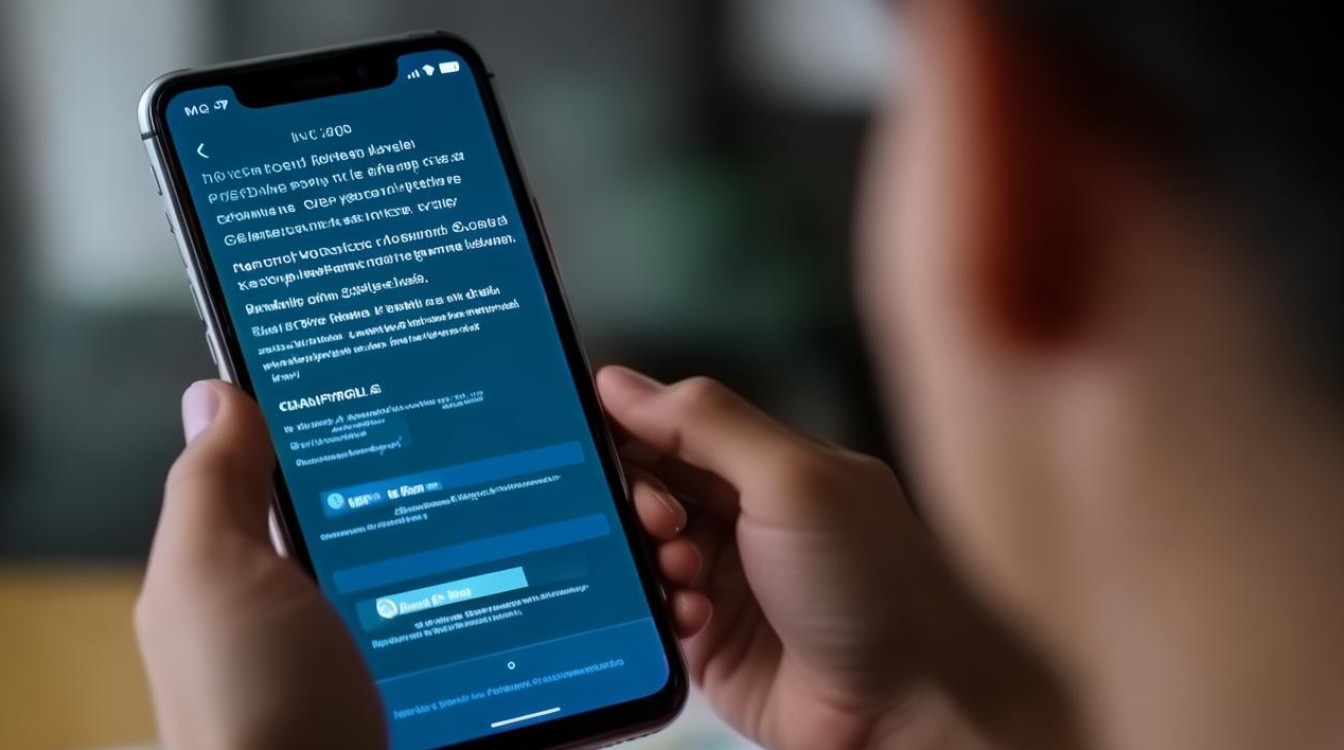
- 关闭后台应用:定期清理后台运行的应用,释放内存资源,可以通过任务管理器或安全中心进行操作。
- 清理存储空间:使用手机自带的“清理大师”工具,一键清理垃圾文件和缓存数据。
-
针对特定应用的解决方案
- 卸载重装:如果某个特定应用频繁闪退,尝试卸载后重新安装该应用。
- 调整权限设置:去【设置】-【权限管理】,检查应用所需的权限是否已授予,如果没有,记得开启相关权限。
-
预防措施与日常维护
- 定期更新系统和应用:保持系统和应用的最新状态,可以减少因版本不兼容导致的闪退问题。
- 谨慎安装未知来源的应用:只从官方或可信的应用商店下载应用,避免安装恶意软件。
- 监控手机温度:高温环境下使用手机可能会导致性能下降,尽量避免在极端温度下长时间使用手机。
相关问答FAQs
Q1: 小米手机频繁闪退,但不知道是哪个应用引起的,该怎么办? A1: 如果不确定是哪个应用导致闪退,可以尝试以下步骤:
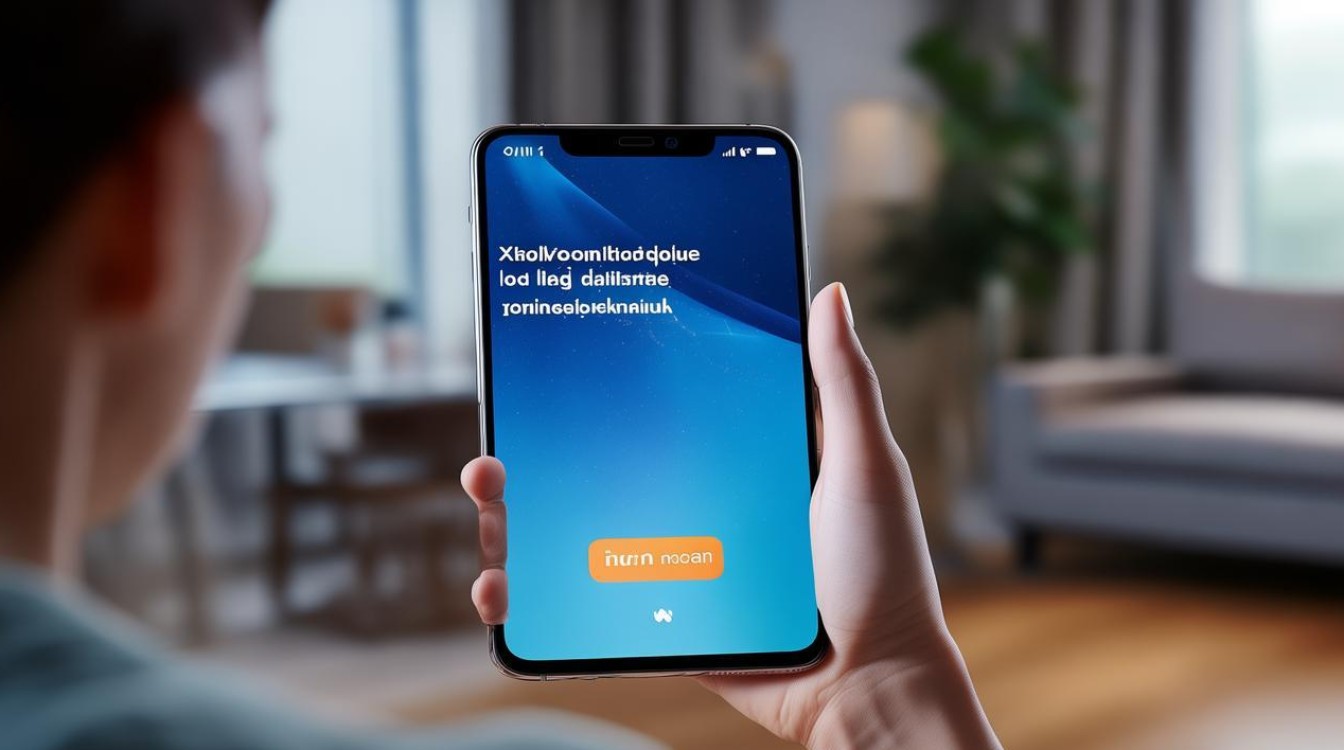
- 安全模式排查:重启手机进入安全模式(长按电源键后,在启动过程中不断点击“音量减”键),此时仅加载系统核心应用,如果在安全模式下不再闪退,则可能是第三方应用引起的,逐一卸载最近安装的应用,直到找到问题源头。
- 查看日志:通过【设置】-【我的设备】-【全部参数】-连续点击多次“MIUI版本”,进入开发者选项,开启“日志记录”,分析日志可以帮助识别导致闪退的具体应用或系统服务。
Q2: 更新系统后反而出现更多闪退现象,怎么办? A2: 如果更新系统后出现更多闪退问题,建议采取以下措施:
- 回滚系统版本:在某些情况下,新系统版本可能存在兼容性问题,如果可能,可以考虑回滚到之前的稳定版本,注意,这通常需要在电脑端使用Mi Assistant等工具操作。
- 清除缓存分区:进入Recovery模式,选择“清除缓存”来清理可能由于升级过程中产生的临时文件和缓存数据。
- 联系客服支持:如果上述方法无效,建议联系小米官方客服寻求进一步帮助,可能是系统更新中的某些bug需要官方修复。
是关于小米手机闪退问题的全面解析与解决方案,通过合理的维护和及时的软件更新,可以有效减少甚至避免此类问题的发生。
版权声明:本文由环云手机汇 - 聚焦全球新机与行业动态!发布,如需转载请注明出处。












 冀ICP备2021017634号-5
冀ICP备2021017634号-5
 冀公网安备13062802000102号
冀公网安备13062802000102号